Fix: Aplicațiile nefixate reapar constant în Windows 11

Dacă aplicațiile și programele nefixate reapar constant pe bara de activități, poți edita fișierul Layout XML și elimina liniile personalizate.

Administratorii de parole sunt minunați în stocarea detaliilor de conectare pentru fiecare cont pe care îl aveți. Acestea vă oferă posibilitatea de a copia nume de utilizator și parole în clipboard pentru a vă scuti de nevoia de a le introduce. Acest lucru ajută la încurajarea în continuare a utilizării parolelor mai lungi și mai complexe, deoarece aproape niciodată nu trebuie să le introduceți manual.
Notă: Din păcate, acest lucru poate fi puțin enervant pe platformele care nu oferă o aplicație pentru managerul de parole, cum ar fi televizoarele inteligente. Este posibil să ajungeți să introduceți parola lungă și complexă în anumite scenarii.
Unul dintre avantajele frumoase ale utilizării extensiei browserului pentru gestionarii parolelor este că poate completa formularele pentru dvs., mai degrabă decât să le copiați și să le lipiți manual. Acest lucru este oferit în două formate, selectând manual o intrare din panoul extensiei pentru a o completa automat, iar extensia introduce automat detalii la încărcarea paginii. Completarea automată a acreditării atunci când pagina se încarcă este o caracteristică foarte drăguță, care vă economisește efortul de a fi nevoit chiar să găsiți intrarea corectă în seiful dvs.
Notă: În prezent, cu Bitwarden, completarea automată a detaliilor de conectare la încărcarea paginii este o caracteristică experimentală. În testarea noastră, funcția a funcționat fără probleme, dar kilometrajul dvs. poate varia.
Completarea automată necesită utilizarea extensiei de browser Bitwarden, deci asigurați-vă că o instalați. Puteți găsi linkuri către extensia pentru o serie de browsere pe pagina de descărcări a Bitwarden aici . Cu extensia de browser instalată, faceți clic pe pictograma extensiei Bitwarden pentru a deschide panoul de extensie. Apoi, comutați la fila „Setări”, apoi derulați în partea de jos și faceți clic pe „Opțiuni”.
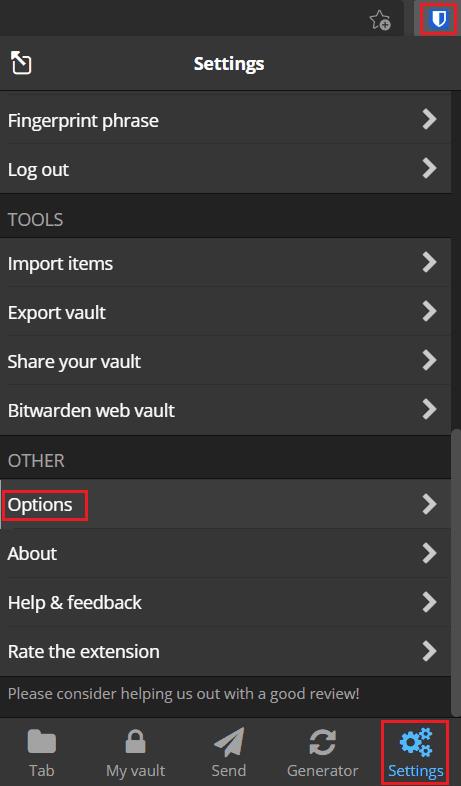
Deschideți panoul de extensie, apoi faceți clic pe „Opțiuni” în partea de jos a filei „Setări”.
În pagina de opțiuni, bifați caseta de selectare a primului articol, etichetat „Activați completarea automată la încărcarea paginii”.
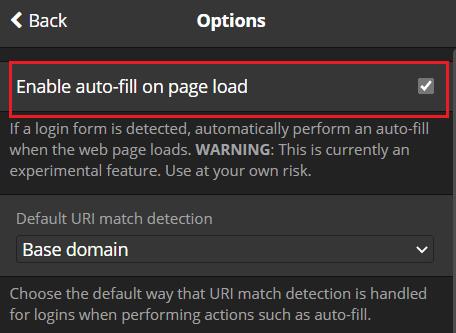
Bifați opțiunea de sus, etichetată „Activați completarea automată la încărcarea paginii”.
Cu completarea automată la încărcarea paginii activată, Bitwarden va introduce automat nume de utilizator și parole în formularele de autentificare detectate. Acest lucru se va întâmpla numai dacă adresa URL a site-ului web se potrivește cu adresa URL a intrării din seiful dvs. Dacă doriți ca funcția să funcționeze, asigurați-vă că intrările dvs. de seif au adrese URL asociate acestora. Urmând pașii din acest ghid, puteți activa completarea automată a acreditării cu extensia de browser Bitwaden.
Dacă aplicațiile și programele nefixate reapar constant pe bara de activități, poți edita fișierul Layout XML și elimina liniile personalizate.
Șterge informațiile salvate din completarea automată Firefox urmând acești pași rapizi și simpli pentru dispozitive Windows și Android.
În acest tutorial, vă arătăm cum să efectuați o resetare soft sau hard pe Apple iPod Shuffle.
Există atât de multe aplicații excelente pe Google Play, încât nu poți să nu te abonezi. După un timp, lista aceea crește, iar vei avea nevoie să gestionezi subscripțiile Google Play
Căutând cardul potrivit din buzunar sau portofel pentru a face o plată poate fi o adevărată bătaie de cap. În ultimii ani, diverse companii au dezvoltat și lansat soluții de plată contactless.
Când ștergi istoricul descărcărilor Android, ajungi să ai mai mult spațiu de stocare printre altele. Iată pașii pe care trebuie să-i urmezi.
Aceast ghid te va învăța cum să ștergi fotografii și videoclipuri de pe Facebook folosind un PC, un dispozitiv Android sau iOS.
Am petrecut puțin timp cu Galaxy Tab S9 Ultra, iar acesta este tabletă perfectă pentru a fi asociată cu PC-ul dumneavoastră Windows sau cu Galaxy S23. Și
Dezactivează mesajele de grup în Android 11 pentru a menține notificările sub control pentru aplicația Mesaje, WhatsApp și Telegram.
Șterge istoricul URL din bara de adresă pe Firefox și păstrează sesiunea ta privată urmând acești pași rapizi și ușori.







